नॉटिलस Gnome . के लिए डिफ़ॉल्ट फ़ाइल ब्राउज़र है उबंटू . में पर्यावरण . नॉटिलस क्रियाएं नॉटिलस . के लिए एक उपकरण है जो आपको Gnome . में संदर्भ, या राइट-क्लिक मेनू में प्रोग्राम जोड़ने की अनुमति देता है . यह फ़ाइल पर राइट-क्लिक करने की क्षमता प्रदान करता है, जैसे कि टेक्स्ट फ़ाइल, और उस प्रोग्राम का चयन करें जिसके साथ पॉप-अप मेनू से फ़ाइल को खोलना है।

Nautilus क्रियाएँ स्थापित करने के लिए , एक टर्मिनल open खोलें विंडो और निम्न दर्ज करें:
<ब्लॉकक्वॉट>sudo apt-get nautilus-actions इंस्टॉल करें
एक बार नॉटिलस क्रियाएँ स्थापित है, वरीयताएँ चुनें | नॉटिलस क्रिया विन्यास सिस्टम . से मेनू।

नॉटिलस क्रियाएँ संवाद बॉक्स प्रदर्शित करता है। एक नई क्रिया जोड़ने के लिए, जोड़ें . क्लिक करें ।

एक नई क्रिया जोड़ें संवाद बॉक्स प्रदर्शित करता है।

इस उदाहरण के लिए, हम एक “अमारोक के साथ खोलें . जोड़ रहे हैं “संदर्भ मेनू के लिए विकल्प, ताकि हम एक .mp3 . पर राइट-क्लिक कर सकें फ़ाइल करें और इसे Amarok . में खोलें खिलाड़ी। 'अमारोक के साथ खोलें . दर्ज करें ' लेबल . में मेनू आइटम के लिए लेबल के रूप में बॉक्स संपादित करें।
यदि आप एक टूलटिप चाहते हैं प्रदर्शित करने के लिए, टूलटिप . में इच्छित टेक्स्ट दर्ज करें बॉक्स संपादित करें। हमने इसे खाली छोड़ दिया। एक आइकन चुनने के लिए, ब्राउज़ करें . क्लिक करें बटन। नॉटिलस-क्रियाएं संवाद बॉक्स प्रदर्शित करता है, जिसमें से चयन करने के लिए पिक्समैप्स की एक सूची प्रदान करता है। Amarok . के लिए आइकन ढूंढने के लिए नीचे स्क्रॉल करें जैसा कि नीचे दिखाया गया है और उस पर क्लिक करें।
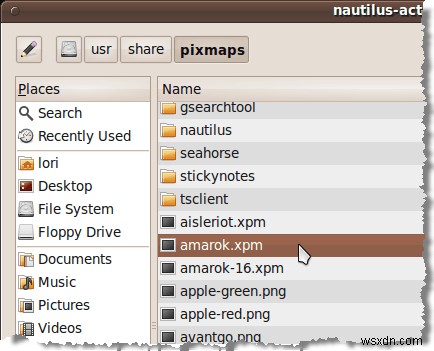
खोलें Click क्लिक करें आइकन का चयन करने और एक जोड़ें . पर लौटने के लिए नई कार्रवाई संवाद बकस। अमारोक . चुनने के लिए प्रोग्राम, ब्राउज़ करें . क्लिक करें पथ . के बगल में एक जोड़ें . पर बॉक्स संपादित करें नई कार्रवाई संवाद बॉक्स (ऊपर चित्र)। नॉटिलस-एक्शन . पर डायलॉग बॉक्स, अमारोक . खोजने के लिए नीचे स्क्रॉल करें दाएँ फलक में सूची में और उस पर क्लिक करें।
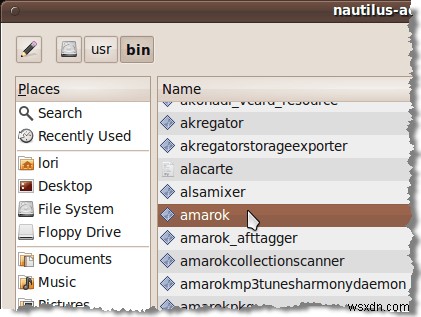
खोलें Click क्लिक करें कार्यक्रम का चयन करने के लिए और एक नई क्रिया जोड़ें . पर लौटने के लिए डायलॉग बॉक्स।
यदि आप चयनित प्रोग्राम को भेजने के लिए कोई पैरामीटर निर्दिष्ट करना चाहते हैं तो उन्हें पैरामीटर . का उपयोग करके जोड़ें बॉक्स संपादित करें। किंवदंती . क्लिक करें आपके द्वारा उपयोग किए जा सकने वाले विभिन्न मापदंडों के लिए प्रारूपों की सूची देखने के लिए बटन। पैरामीटर कमांड-लाइन विकल्प हैं जिनका उपयोग किसी एप्लिकेशन को कॉल करते समय किया जाता है।
नोट :आपके द्वारा चुने गए एप्लिकेशन के लिए उपलब्ध पैरामीटर का पता लगाने के लिए, एक टर्मिनल विंडो खोलें और '[command] –help चलाएं। ' (उदाहरण के लिए, 'अमारोक -सहायता '), या, अधिक विस्तृत विवरण के लिए, 'आदमी [कमांड] . का उपयोग करें ' (उदाहरण के लिए, आदमी अमरोक )।
Amarok . के लिए हम कोई भी पैरामीटर नहीं जोड़ना चाहते थे , इसलिए हमने पैरामीटर . छोड़ दिया बॉक्स रिक्त संपादित करें। ठीकक्लिक करें अपने परिवर्तनों को स्वीकार करने और एक जोड़ें . को बंद करने के लिए नई कार्रवाई डायलॉग बॉक्स।

फिर, बंद करें . क्लिक करें नॉटिलस क्रियाओं . पर डायलॉग बॉक्स।
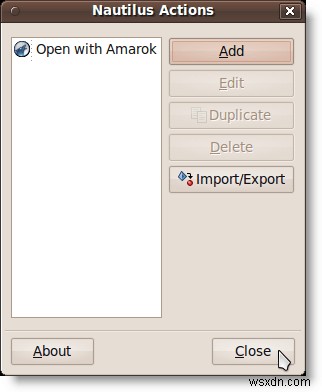
हम संगीत . खोलते हैं स्थान . से फ़ोल्डर हमारे .mp3 . तक पहुंचने के लिए मेनू फ़ाइल।

हम .mp3 . पर राइट-क्लिक करते हैं फ़ाइल और अमारोक के साथ खोलें विकल्प उपलब्ध है।

आप अक्सर उपयोग की जाने वाली फ़ाइलों के प्रकारों के लिए अन्य एप्लिकेशन में शॉर्टकट जोड़ सकते हैं।
लोरी कॉफ़मैन द्वारा
